首先讲为什么所有的事情都要自己做,当下市面上已经有了如此之多的解决方案和产品,开源的,免费的,收费的,各种各样的,因为某些原因这里就不一一列举了。但是除了全程参与客户端设置和服务器部署的开源解决方案之外,几乎所有的产品和解决方案都有一个值得用户质疑的问题:安全。或者说的更准确一些,那就是:隐私安全。
如果你是科学上网的用户,你可以问问自己这样一个问题,你花钱或者不花钱用的某一种科学上网服务,它保证不会监听你的上网行为吗?
所以我决定自己花钱买VPS,搭建一个专属自己的VPN服务器。
如何选择VPS
说起自费自搭自建VPN上网服务,第一步是如何选择购买VPS服务。
VPS(Virtual Private Server 虚拟专用服务器)技术,将一部服务器分割成多个虚拟专享服务器的服务。每个VPS都可分配独立公网IP地址、独立操作系统、独立空间、独立内存、独立CPU资源、独立执行程序和独立系统配置等。每一个VPS主机均可独立进行重启,并拥有自己的root访问权限、用户、IP地址、内存、进程、文件、应用程序、系统函数库以及配置文件。
选择VPS比自己租用机房的硬件服务器的成本要低。关于VPS的详细介绍可以参考维基百科。
国内和国外有很多VPS的供应商,出于某些需求,我选的是国外的VPS,选择国外的VPS服务主要考虑三个方面的问题,
- 服务商的口碑
- 访问速度
- 性价比
服务商的口碑
服务商的口碑是个很难衡量的问题,其他两个问题其实也和这个问题有直接或者间接的联系。关于口碑,一般是去一些靠谱的VPS推荐网站看看别人的评价。比如国内比较知名靠谱的熠锋美国主机评论,或者去quora,知乎(知乎上目前一般会推荐给你Linode, DigitalOcean和Vultr)上找找答案。
访问速度
关于访问速度,如果服务商提供试用可以自己评测,或者去前面提到的网站上找找别人的评测文章,另外一个需要注意的是机房的选择,如果选择美国的主机,机房最好选在西海岸的一些城市,比如洛杉矶之类的,因为中国大陆相较于美国的城市中,西海岸是最近的,如果你在欧洲,那选东海岸的吧。如果有台湾,香港,日本和新加坡的机房那就最好不过了,不过就算有,貌似价格贵不少的,所以到了最后一个问题。
性价比
性价比这个要自己看,选择几核心的CPU,多大的内存,多少容量的磁盘,多大的带宽,几个独立的IP地址,虚拟方式(OpenVZ, Xen, KVM)等,最后这些性能都会映射到价格。一分钱一分货,我的建议是合适就好,土豪除外。服务商一般会提供一些套餐组合,以及某段时间放出的特惠套餐,每年在圣诞节前后还会有一些优惠套餐的推出以及优惠码的放送。熠锋美国主机评论这个网站时常有收集最近的一些优惠信息,如果想找可以去看看。
如何测试VPS性能
一些测试VPS性能的脚本工具可供参考:
第三方VPS性能评测
第三方评测服务及网站资源
选择操作系统
再来是主机操作系统的选择,一般廉价的VPS都只提供Linux操作系统,我目前只有购买过安装Linux的VPS主机,所以想看Windows的可以就此打住了。就算是Linux操作系统,也只有提供某几个发行版的选择,Ubuntu, CentOS, Debian, Arch Linux是常客。对于Linux操作系统,我个人除了Gentoo和LFS以外,基本上不太常用其他的发行版。而支持Gentoo的VPS供应商(Linode)非常少,LFS几乎就没有了,至少还没有找到过。我购买的第一个VPS主机服务是Chicago VPS提供的年付12美刀基于Gentoo 64位的VPS,当时购买只是因为廉价和Gentoo,但是配置超烂,而且速度狂慢无比,所以在上面也没有做什么东西,基本上是为了以前给公司的一个创新项目做demo用了一下,后来废弃掉再也没有使用了。
再后来入手一个VPS(已被Chicago VPS收购),看起来配置还可以,性价比较高,配置是
2048MB RAM
4 CPU Cores
40GB DiskSpace
2500GB Bandwidth
1 IPv4 Address
OpenVZ/SolusVM
价格年付只要$30,平均每月$2.5,访问速度还可以,主要是年付30刀这样的价格应该算蛮便宜了。已经在上面成功运行http/https的网络代理服务tinyproxy和基于PPTP的VPN,手机上访问G+和Youtube比较流畅。唯一遗憾是不支持Gentoo系统,我选择了安装Ubuntu系统。想要知道更多的Linux发行版情况,请参考DistroWatch
非Linux系统,除了Windows外,UNIX世界里最流行的估计是FreeBSD了,它是Gentoo的灵感来源。
以上提到的Linux,除了Gentoo和LFS适合Linux系统的开发者外,其他都适合用来做服务端部署和网站运营。个人觉得Ubuntu和CentOS是目前服务器市场份额较大且资料最全的两个选择了。
从VPS到VPN
因为我租用的VPS是基于OpenVZ虚拟技术的。在网上查了下,有说只有基于Xen虚拟技术的VPS才可以做VPN,其实也不尽然。后来看到一篇帖子总结了什么样的VPS才可以做VPN服务,摘录如下:
OpenVZ一般可以搭建OpenVPN(只需开启Tun模块)有些还能搭建PPTP VPN和L2TP VPN(纯L2TP没有IPSEC加密)(只需开启PPP模块)(另外都需开启iptable nat模块以便转发上网),Xen/KVM的VPS可以搭建各种常见类型VPN。
OpenVZ(不开Tun/Tap模块)
有些OpenVZ的VPS服务商连Tun/Tap模块都不给开更别说PPP模块了(比如Host1Free的免费VPS),这样基本上就没办法直接搭建VPN服务了。
OpenVZ(开Tun/Tap模块)
一般收费VPS服务商(比如123systems)都会开Tun/Tap和iptable nat模块,有些VPS服务商的Tun/Tap模块默认开启,有的可以在面板后台自己打开,有的需要TK客服帮助打开,一般开Tun/Tap模块的服务商都会同时开启开iptable nat模块,这样就可以搭建OpenVPN服务了。 登录VPS后输入命令
cat /dev/net/tun
如果返回
cat: /dev/net/tun: File descriptor in bad state
就说明tun模块已经开启
输入命令
iptables -t nat -A POSTROUTING -s 10.8.0.0/24 -o venet0 -j MASQUERADE
如果返回
iptables: No chain/target/match by that name
就说明nat模块正常(也不一定都是返回这个结果,只要不提示iptables或nat不存在就行)
OpenVZ(开PPP模块)
不少VPS服务商除了可以开Tun/Tap和iptable nat模块外还可以开PPP模块(比如buyvm),这样不但可以搭建OpenVPN还可以搭建PPTP VPN和L2TP VPN(纯)了,PPP模块有的服务商默认开启,有的面板可自行开启,有的需要TK客服开启或编译。
登录VPS后输入命令
cat /dev/ppp
如果返回
cat: /dev/ppp: No such device or address
就说明ppp模块启动了(但是并不一定能用,如果不能用还是要TK客服开启相关设置的)
Xen/KVM
Xen/KVM类型的VPS基本上可以搭建所有常见类型的VPN,比如OpenVPN、PPTP VPN、L2TP VPN(纯)、L2TP IPSec VPN、IPSec VPN(兼容Cisco或Windows 7及更高版本系统适用的IKEv2或适用塞班系统mVPN客户端)、SSTP VPN(需要VPS上安装Windows2008及更高版本)
总结
在VPS上搭建VPN,对于虚拟方式的考虑,直接关系到VPN协议的支持与否,所以总结在这里
- OpenVPN最容易实现也被最多VPS服务商支持
- 其次是PPTP/L2TP
- OpenVZ貌似还不能虚拟IPSec所以目前都不支持L2TP IPSec VPN、Cisco IPsec VPN、IKEv2 IPSec VPN
- Xen/KVM都比较强大,常见VPN都能搭建,所以是最好的选择,可惜价格一般比OpenVZ贵了不少
PPTP
下面就介绍下如何在VPS上搭建VPN的服务,从PPTP开始。 其实我在网上找了一堆资料,失败过N次后爬起来再折腾,最后终于成功。失败的实验就不讲了,这里讲讲整理过后的流程。
开启ppp
首先ssh登录到申请的VPS机器上,检测PPP是否开启,命令如下
cat /dev/ppp
开启成功的标志:
cat: /dev/ppp: No such file or directory 或者 cat: /dev/ppp: No such device or address
可以继续安装过程;
开启不成功的标志:
cat: /dev/ppp: Permission denied
登录到VPS供应商提供的web portal端去自行”Enable PPP”,如果没有提供这样的开关的话那就只能给VPS提供商Submit一个Ticket请求开通了:
Hello
Could you enabled PPP for me? I want run pptp-vpn on my VPS.
Thank you.
成功开启PPP以后,就可以安装了。有些教程里说还需要输入cat /dev/net/tun检测tun/tap是否开启,实际上这是完全不必要的。只是搭建PPTP,不需要TUN/TAP模块。
安装必要软件
安装ppp和iptables
sudo apt-get install ppp pptpd iptables iptables-persistent
配置pptp
编辑/etc/pptpd.conf文件,把下面字段前面的#去掉即可,此处的IP段可以任意,但是尽量注意不要跟本地网络的IP段有冲突。
localip 192.168.0.1
remoteip 192.168.0.234-238,192.168.0.245
配置ppp
编辑/etc/ppp/pptpd-options文件,去掉ms-dns前面的#,并修改成如下字段:
ms-dns 8.8.8.8
ms-dns 8.8.4.4
设置PPTP VPN密码,修改/etc/ppp/chap-secrets文件,添加一行,内容如下(空格隔开):
用户名 pptpd 密码 *
第二行pptpd表示服务名称,在/etc/ppp/pptpd-options里name配置项中指定
最后一行”*“表示任何客户端ip都允许
ip转发
修改内核设置,使其支持IP转发,编辑/etc/sysctl.conf文件,去掉”net.ipv4.ip_forward”左边的“#“:
net.ipv4.ip_forward=1
如下命令让配置生效
sudo sysctl -p
iptables设置
添加iptables转发规则,并保存
sudo iptables -t nat -A POSTROUTING -s 192.168.0.0/24 -j SNAT --to-source ***.***.***.***
sudo iptables -A FORWARD -s 192.168.0.0/24 -p tcp -m tcp --tcp-flags
FIN,SYN,RST,ACK SYN -j TCPMSS --set-mss 1356
或者这样
sudo iptables -t nat -A POSTROUTING -s 192.168.0.0/24 -j MASQUERADE -o eth0
注意
- 192.168.0.0/24为/etc/pptpd.conf里分配的remoteip的地址范围
- 转发规则可以用VPS的ip地址,也可以用VPS的对外网络接口, 分别是
-j SNAT --to-source 111.111.111.111(111.111.111.111为你VPS的公网IP地址) 或者-j MASQUERADE -o eth0(eth0为你VPS的对外网络接口,可以用命令ifconfig查看)
持久化保存iptables的规则
sudo service iptables-persistent save
服务生效
重启pptpd服务
sudo service pptpd restart
L2TP
因为Android客户端已经不再支持非IPSEC加密方式的VPN配置了,所以这里只说L2TP on IPSEC的搭建方式
安装软件
sudo apt-get install strongswan strongswan-plugin-xauth-generic ppp xl2tpd
配置IPSEC
编辑文件/etc/ipsec.conf, 输入如下内容
conn vpnserver
type=transport
authby=secret
pfs=no
rekey=no
keyingtries=1
left=%any
leftprotoport=udp/l2tp
right=%any
rightprotoport=udp/%any
auto=add
编辑文件/etc/ipsec.secrets,添加认证方式
#验证用户所需的信息
: PSK "SECRET" # 这里 SECRET 可随意替换成你想要的密钥
这里的SECRET就是iOS客户端配置里的”Secret“或者Android客户端配置里的”IPSec pre-shared key”
配置xl2tpd
编辑文件/etc/xl2tpd/xl2tpd.conf,输入如下内容
[global]
ipsec saref = yes
saref refinfo = 30
port = 1701
access control = no
;debug avp = yes
;debug network = yes
;debug state = yes
;debug tunnel = yes
[lns default]
ip range = 172.16.1.30-172.16.1.100
local ip = 172.16.1.1
refuse pap = yes
require authentication = yes
;ppp debug = yes
pppoptfile = /etc/ppp/options.xl2tpd
length bit = yes
配置ppp
编辑文件/etc/ppp/options.xl2tpd,输入如下内容
require-mschap-v2
ms-dns 8.8.8.8
ms-dns 8.8.4.4
auth
mtu 1200
mru 1000
crtscts
hide-password
modem
name l2tpd
proxyarp
lcp-echo-interval 30
lcp-echo-failure 4
noccp
nodefaultroute
lock
silent
设置PPTP VPN密码,修改/etc/ppp/chap-secrets文件,添加一行,内容如下(空格隔开):
用户名 l2tpd 密码 *
第二行l2tpd表示服务名称,在/etc/ppp/options.xl2tpd里name配置项中指定
ip转发以及iptables配置
配置内容可参考pptp的相关配置,iptables转发ip地址根据文件/etc/xl2tpd/xl2tpd.conf中ip range配置的ip地址范围来设置
sudo iptables -t nat -A POSTROUTING -s 172.16.1.0/24 -j MASQUERADE -o eth0
服务生效
重启服务
sudo service strongswan restart
sudo service xl2tpd restart
启动或者重启xl2tpd服务的时候是不是会遇到
setsockopt recvref[30]: Protocol not available xl2tpd.
甭管它,继续就可以了。
IPSEC
是不是觉得L2TP on IPSEC的配置过于繁琐?那么去掉ppp的配置,直接上IPSEC如何?关于什么样的VPS支持IPSEC,可以参考前面的内容。
安装软件
sudo apt-get install strongswan strongswan-plugin-xauth-generic
IPSEC配置
编辑文件/etc/ipsec.conf,实例配置如下
config setup
uniqueids=no
conn ipsec_xauth_psk
keyexchange=ikev1
authby=xauthpsk
xauth=server
left=%defaultroute
leftsubnet=0.0.0.0/0
right=%any
rightsubnet=10.0.0.0/24
rightsourceip=10.0.0.0/24
rightdns=8.8.8.8
auto=add
编辑文件/etc/ipsec.secrets,添加认证方式
#验证用户所需的信息
: PSK "SECRET" # 这里 SECRET 可随意替换成你想要的密钥
你的用户名 : XAUTH "你的密码"
这里的SECRET就是iOS客户端配置里的”Secret“或者Android客户端配置里的”IPSec pre-shared key”
ip转发以及iptables配置
配置内容可参考pptp的相关配置,iptables转发ip地址根据文件/etc/ipsec.conf中 rightsourceip配置的ip地址范围来设置
sudo iptables -t nat -A POSTROUTING -s 10.0.0.0/24 -j MASQUERADE -o eth0
服务生效
重启服务
sudo service strongswan restart
IKEv2
因特网密钥交换协议第二版
安装软件
安装EAP
sudo apt-get install strongswan-plugin-xauth-eap strongswan-plugin-eap-mschapv2
IPSEC配置
编辑文件/etc/ipsec.conf,实例配置如下
config setup
uniqueids=no
conn ipsec_ikev2_eap_psk
keyexchange=ikev2
left=%defaultroute
leftsubnet=0.0.0.0/0
leftauth=psk
leftid=vpn.example.server
right=%any
rightsubnet=10.11.1.0/24
rightsourceip=10.11.1.0/24
rightdns=8.8.8.8
rightauth=eap-mschapv2
rightsendcert=never
rightid=vpn.example.client
eap_identity=%any
auto=add
编辑文件/etc/ipsec.secrets,加入EAP认证用户名和密码
: PSK "SECRET" # 这里 SECRET 可随意替换成你想要的密钥
用户名 : EAP "密码"
ip转发以及iptables配置
设置iptables地址转发,具体请参考PPTP/L2TP/IPSEC等
IKEv2客户端配置(MAC&iPhone)
MAC OS X/iOS 客户端配置,虽然MAC OS X EI Capitan(10.11.4)和iOS 9的系统设置中可以手动添加IKEv2配置了,但是没法输入PSK(共享密钥),所以只能用描述文件的方式了。
- 在MAC的App Store中搜索并安装Apple Configurator 2
- 启动Apple Configurator 2,点击”文件”->”新建描述文件”
- 选择”VPN”,然后点击”配置”
- 输入”连接名称“,”连接类型“选择”IKEv2”,“服务器”输入VPN服务器IP地址,“远程标识符”输入文件/etc/ipsec.conf中的”leftid“的值,“局部标识符”输入文件/etc/ipsec.conf中的”rightid“的值,”设备鉴定“请选择”共享密钥“,”共享密钥“请输入文件/etc/ipsec.secrets中的”SECRET“,勾上“启用 EAP”,“EAP 鉴定”选择“用户名/密码”,“账户”和“密码”是文件/etc/ipsec.secrets中的”用户名“和”密码“(这里必须填写,不然保存的描述文件中的“EAP 鉴定”会变成”证书“,从而导致连接VPN失败),具体内容可以参考下图所示
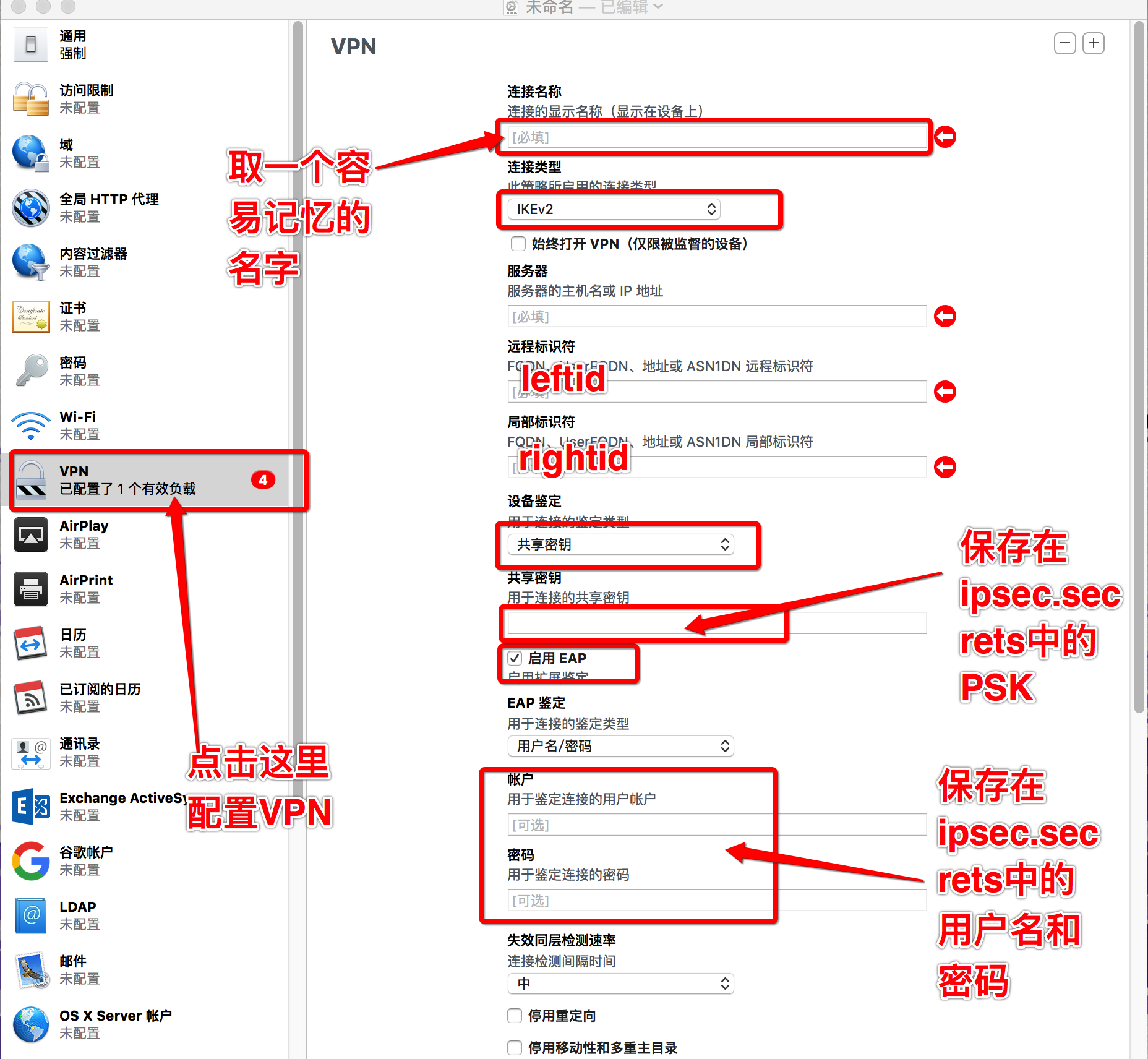
- 在设备上安装描述文件,这样设备上就可以使用这个VPN了。安装方式,如果是安装到MAC上,双击描述文件即可安装;iPhone则可以通过Apple Configurator 2来安装,用USB将iPhone连接到MAC,然后打开Apple Configurator 2安装描述文件;如果没有MAC,可以将描述文件部署到Web Server上,然后iPhone上打开Safari,输入描述文件完整的URL地址,完成安装。
证书访问方式
一般客户端访问VPN服务器的方式不外乎需要这三样东西:用户名/密码/共享密钥。
恩,说起用户名/密码确实是一种很头疼的认证方式,天杀的用户名/密码,要记那么多,各种问题,密码泄漏了咋办?
安全和记忆是用户名/密码永远的抹不去的伤痛。
那么,如何解决呢?忘掉用户名/密码吧,证书来了。
证书是啥?
数字证书就是互联网通讯中标志通讯各方身份信息的一串数字,提供了一种在Internet上验证通信实体身份的方式,数字证书不是数字身份证,而是身份认证机构盖在数字身份证上的一个章或印(或者说加在数字身份证上的一个签名)。它是由权威机构——CA机构,又称为证书授权(Certificate Authority)中心发行的,人们可以在网上用它来识别对方的身份。
数字证书有两大类:
- 签名证书:由权威颁发机构(CA)颁发给服务器或者个人用于证明自己身份的东西,默认客户端都是信任的。主要目的是用来加密和保证数据的完整性和不可抵赖性。
- 自签名证书:由服务器自己颁发给自己,用于证明自己身份的东西(签名实体发布给自身的证书,即发布者和证书主体相同),非权威颁发机构发布,默认客户端都是不信任的,主要目的是用来加密和保证数据的完整性和不可抵赖性,与签名证书相同。
最大的区别是签名证书是请大家公认的权威机构签发,且所有客户端都认同这个证书;而自签名证书是自己签发给自己的,其他客户端都不会认同这个证书(客户端浏览器会提示用户手工确认是否认同这个证书)。
签名证书方式
签名证书可以花钱购买,也可以采用Let’s Encrypt方案,具体可以参考这两篇博客:用 Let‘s Encrypt 证书搭建 IKEv2 VPN和Strongswan on Ubuntu 16.04 for iOS 9 Client
使用Let’s Encrypt提供的免费签名证书
关于Let’s Encrypt,这里不多说,详细内容可以参考我之前的博客文章介绍。因为Let’s Encrypt目前不支持给IP地址做签名,所以这种方案的前提是你必须先申请一个域名。如果没有域名,请跳过这种方式,使用自签名证书方式。
登录到你的VPS,从Github签出Let’s Encrypt的源代码
git clone https://github.com/letsencrypt/letsencrypt
进入本地源代码目录
cd letsencrypt
Let’s Encrypt提供多种认证方式,因为之前在VPS上有了HTTP的网站,所以这里采用了webroot的方式,其他方式请参考官方文档
如果是主域名的认证:
./letsencrypt-auto --debug certonly --webroot --email ${NAME}@${VPN_SERVER_DOMAIN} -d www.${VPN_SERVER_DOMAIN} -d {VPN_SERVER_DOMAIN} -w /var/www/{VPN_SERVER_DOMAIN}
子域名的认证:
./letsencrypt-auto --debug certonly --webroot --email ${NAME}@${VPN_SERVER_DOMAIN} -d ${SUB_DOMAIN}.${VPN_SERVER_DOMAIN} -w /var/www/${VPN_SERVER_DOMAIN}/${SUB_DOMAIN}
然后在弹出的蓝底白字提示框中一路点击”OK”
注意如下问题:
- 请将命令中的${NAME}, ${VPN_SERVER_DOMAIN}, ${SUB_DOMAIN}替换成你自己的名字,域名以及子域名
- 因为Gentoo目前是在试验阶段,所以命令行加上–debug参数
- 参数–email如果没有在命令行加上,会在随后弹出的对话框里提示你填写
- -w指定Web服务器网址内容放置的目录,请指定自己放置的目录
生成的证书放在/etc/letsencrypt/live/[网站域名]下
| 文件名 | 内容 |
|---|---|
| cert.pem | 服务端证书 |
| chain.pem | 浏览器需要的所有证书但不包括服务端证书,比如根证书和中间证书 |
| fullchain.pem | 包括了cert.pem和chain.pem的内容 |
| privkey.pem | 证书的私钥 |
一般情况下fullchain.pem和privkey.pem就够用了,VPN服务器配置也只用到了这两个文件。因为IPSEC读取证书和私钥的路径和用Let’s Encrypt生成的文件的路径不同,所以需要做如下软链接(软链接的优势是当证书自动升级后,软链接可以不变)
sudo ln -s /etc/letsencrypt/live/www.${VPN_SERVER_DOMAIN}/fullchain.pem /etc/ipsec.d/certs/fullchain.pem
sudo ln -s /etc/letsencrypt/live/www.${VPN_SERVER_DOMAIN}/privkey.pem /etc/ipsec.d/private/privkey.pem
还有个坑是权限问题,在strongswan启动的时候,加载privkey.pem和fullchain.pem,fullchain.pem会报没有权限,而privkey.pem则没有这个问题。如何解决?修改访问权限,貌似没用,那么把/etc/letsencrypt/live/www.${VPN_SERVER_DOMAIN}/fullchain.pem拷贝到/etc/ipsec.d/certs/fullchain.pem吧,证书更新麻烦些了
证书的更新
Let’s Encrypt生成的证书有效期是90天(三个月),所以开启一个定时任务(cron)自动做更新 添加为定时任务, 编辑这个文件
sudo vi /etc/cron.monthly/letsencrypt_renew
添加如下内容:
#!/bin/sh
/path/to/letsencrypt/letsencrypt-auto --debug renew > /var/log/letsencrypt/renew.log 2>&1
注意 /path/to/letsencrypt是你的Let’s Encrypt工具的安装全路径,这个脚本可以做一个更新后证书的拷贝动作,自动将更新的证书拷贝到IPSEC能识别的目录中,在上面那条命令后添加如下内容
sudo cp /etc/letsencrypt/live/www.${VPN_SERVER_DOMAIN}/fullchain.pem /etc/ipsec.d/certs/fullchain.pem
授予/etc/cron.monthly/letsencrypt_renew可执行权限
sudo chmod a+x /etc/cron.monthly/letsencrypt_renew
配置IPSEC
编译文件/etc/ipsec.conf,内容为
conn IPSec_ikev2_rsa
keyexchange=ikev2
leftid=${VPN_SERVER_DOMAIN}
rightauth=eap-mschapv2
eap_identity=%any
conn %default
keyexchange=ikev2
dpdaction=hold
dpddelay=600s
dpdtimeout=5s
lifetime=24h
ikelifetime=240h
rekey=no
left=%any
leftsubnet=0.0.0.0/0
leftcert=fullchain.pem
leftsendcert=always
right=%any
rightdns=8.8.8.8
rightsourceip=10.0.0.0/24
auto=add
注意 ${VPN_SERVER_DOMAIN}一定要和用Let’s Encrypt生成证书的域名一致
编辑文件/etc/ipsec.secrets,增加
: RSA privkey.pem
用户名 : EAP "密码"
ip转发以及iptables配置
设置iptables地址转发,具体请参考PPTP/L2TP/IPSEC等
客户端配置
如果是iOS,将Let’s Encrypt根证书安装到手机,手机访问https://letsencrypt.org/certificates/,点击PEM格式的Let’s Encrypt Authority X1证书并安装。
打开系统设置,添加VPN,类型选择”IKEv2”,服务器地址和远程ID为${VPN_SERVER_DOMAIN},本地ID可以不填,验证方式选择用户名/密码,具体内容是/etc/ipsec.secrets里的用户名和密码。
自签名证书方式
签名证书需要有域名,如果VPN服务器还没有绑定域名,那么,如果用证书的方式,只有采用自签名证书啦。这篇文章如何在 VPS 上搭建 VPN 来翻墙里提到了用文章iOS8 不越狱翻墙方案的脚本来创建服务端和客户端的证书,这篇提到了参考Setup IKEv2 On Demand VPN on iOS 8 and IKEv2, IKEv1 Cisco IPSec VPN with Strongswan的内容,同时,这篇文章IPSEC VPN on Ubuntu 15.04 with StrongSwan在证书的生成部分参考了strongSwan 5: How to create your own private VPN
生成自签名证书
现在梳理下自签名证书的生成过程。
生成自签名CA根证书
sudo ipsec pki --gen --type rsa --size 4096 --outform pem > /etc/ipsec.d/private/strongswanKey.pem
sudo chmod 600 /etc/ipsec.d/private/strongswanKey.pem
sudo ipsec pki --self --lifetime 3650 \
--in /etc/ipsec.d/private/strongswanKey.pem --ca --type rsa \
--dn "C=CH, O=strongSwan, CN=strongSwan Root CA" \
--flag serverAuth --outform pem \
> /etc/ipsec.d/cacerts/strongswanCert.pem
注意
- –lifetime 3650表示证书有效期是10年,这里可以自己改,按天计
- -–flag serverAuth 避免Windows Phone 8.1客户端连接失败
打印自签名CA根证书内容
sudo ipsec pki --print --in /etc/ipsec.d/cacerts/strongswanCert.pem
生成服务端证书
sudo ipsec pki --gen --type rsa --size 2048 --outform pem > /etc/ipsec.d/private/vpnHostKey.pem
sudo chmod 600 /etc/ipsec.d/private/vpnHostKey.pem
sudo ipsec pki --pub --in /etc/ipsec.d/private/vpnHostKey.pem --type rsa | \
sudo ipsec pki --issue --lifetime 730 \
--cacert /etc/ipsec.d/cacerts/strongswanCert.pem \
--cakey /etc/ipsec.d/private/strongswanKey.pem \
--dn "C=CH, O=strongSwan, CN=${VPN_HOST}" \
--san ${VPN_HOST} \
--flag serverAuth --flag ikeIntermediate \
--outform pem > /etc/ipsec.d/certs/vpnHostCert.pem
注意事项
- –lifetime 730表示有效期是2年,这里可以自己指定时间,按天计
- ${VPN_HOST}为你的VPN服务器域名或者IP地址,–dn(subject Distinguished Name)的CN和–san(subject Alternative Name)都需要指定一致,否则客户端会连接不上VPN服务器。
- –flag serverAuth Windows客户端需要
- –flag ikeIntermediate OS X 10.7.3及以下客户端系统需要
打印服务端证书内容
sudo ipsec pki --print --in /etc/ipsec.d/certs/vpnHostCert.pem
生成客户端证书
sudo ipsec pki --gen --type rsa --size 2048 --outform pem > /etc/ipsec.d/private/${USER_NAME}Key.pem
sudo chmod 600 /etc/ipsec.d/private/${USER_NAME}Key.pem
sudo ipsec pki --pub --in /etc/ipsec.d/private/${USER_NAME}Key.pem --type rsa | \
sudo ipsec pki --issue --lifetime 730 \
--cacert /etc/ipsec.d/cacerts/strongswanCert.pem \
--cakey /etc/ipsec.d/private/strongswanKey.pem \
--dn "C=CH, O=strongSwan, CN=${USER_EMAIL}" \
--san ${USER_EMAIL} \
--outform pem > /etc/ipsec.d/certs/${USER_NAME}Cert.pem
注意事项
- –lifetime 730表示有效期是2年,这里可以自己指定时间,按天计
- ${USER_EMAIL}为你的电子邮箱地址,–dn(subject Distinguished Name)的CN和–san(subject Alternative Name)都需要指定一致,否则客户端会连接不上VPN服务器。
- ${USER_NAME}请指定为自己的用户名
打印客户端证书内容
sudo ipsec pki --print --in /etc/ipsec.d/certs/${USER_NAME}Cert.pem
将客户端证书和客户端私钥导出为PKCS#12格式文件
sudo openssl pkcs12 -export -inkey /etc/ipsec.d/private/${USER_NAME}Key.pem \
-in /etc/ipsec.d/certs/${USER_NAME}Cert.pem -name "${USER_NAME}'s VPN Certificate" \
-certfile /etc/ipsec.d/cacerts/strongswanCert.pem \
-caname "strongSwan Root CA" \
-out /etc/ipsec.d/${USER_NAME}.p12
私钥和它的证书文件通常是两个不同的文件。有时候同时需要私钥和证书会显得不方便,所以就有了PKCS#12文件,它将私钥和证书保存在同一个文件中,并且由一个在产生的时候用户输入的密码来保护。
将/etc/ipsec.d/cacerts/strongswanCert.pem和/etc/ipsec.d/${USER_NAME}.p12这两个文件下载到本地,这两个文件提供给客户端使用(后面会讲如何使用)。下载的方法有很多中,最常见的是scp和rsync(当然也可以用sftp/ftp,web方式等等),scp命令参考如下,请在本地使用
scp username@[VPS_ADDRESS]:/etc/ipsec.d/cacerts/strongswanCert.pem .
scp username@[VPS_ADDRESS]:/etc/ipsec.d/${USER_NAME}.p12 .
username是远程VPS主机分配的用户名
VPS_ADDRESS是远程VPS主机的域名或者IP地址
生成的文件清单
到目前为止,上述证书的生成过程中产生了如下文件:
| 文件 | 用途 |
|---|---|
| /etc/ipsec.d/private/strongswanKey.pem | 自签名CA私钥 |
| /etc/ipsec.d/cacerts/strongswanCert.pem | 自签名CA证书 |
| /etc/ipsec.d/private/vpnHostKey.pem | 服务端私钥 |
| /etc/ipsec.d/certs/vpnHostCert.pem | 服务端证书 |
| /etc/ipsec.d/private/${USER_NAME}Key.pem | 客户端私钥 |
| /etc/ipsec.d/certs/${USER_NAME}Cert.pem | 客户端证书 |
| /etc/ipsec.d/${USER_NAME}.p12 | 客户端PKCS#12文件 |
题外话,关于客户端证书的撤销(撤回,回收)
如果客户端证书丢失或者被盗(泄漏),为了保证你的VPN服务不会被滥用,所以需要让这个证书失去作用,一个是等着它过期(太笨啦),另一个就是用下面的办法撤销证书。
如果是第一次撤销证书
sudo ipsec pki --signcrl --reason key-compromise \
--cacert /etc/ipsec.d/cacerts/strongswanCert.pem \
--cakey /etc/ipsec.d/private/strongswanKey.pem \
--cert /etc/ipsec.d/certs/${USER_NAME}Cert.pem \
--outform pem > /etc/ipsec.d/crls/crl.pem
这样被撤销的证书会被加入到一个撤销证书的列表中crl.pem(Certificate Revocation List)
继续增加被撤销的证书
sudo cp /etc/ipsec.d/crls/crl.pem /etc/ipsec.d/crl.pem.tmp
sudo ipsec pki --signcrl --reason key-compromise \
--cacert /etc/ipsec.d/cacerts/strongswanCert.pem \
--cakey /etc/ipsec.d/private/strongswanKey.pem \
--cert /etc/ipsec.d/certs/${AnotherStolen}Cert.pem \
--lastcrl /etc/ipsec.d/crl.pem.tmp \
--outform pem > /etc/ipsec.d/crls/crl.pem
sudo rm /etc/ipsec.d/crl.pem.tmp
注意事项
- ${USER_NAME}Cert.pem和${AnotherStolen}Cert.pem请改成相应的证书名。
- 自签名CA证书私钥/etc/ipsec.d/private/strongswanKey.pem请妥善保存到安全的地方,非互联网能触及的地方,防止被盗。
IPSEC配置
因为目前ikev2的证书访问方式还没有搞定,所以先说说ikev1的配置
编辑文件/etc/ipsec.conf,实例配置如下
conn ipsec_rsa
keyexchange=ikev1
left=%any
leftsubnet=0.0.0.0/0
leftcert=vpnHostCert.pem
leftsendcert=always
right=%any
rightdns=8.8.8.8
rightsourceip=10.0.0.0/8
rightauth=pubkey
rightauth2=xauth
auto=add
注意leftid的内容${VPN_HOST}和生成服务端证书时CN与–san的内容保持一致
编辑文件/etc/ipsec.secrets,加入证书验证方式
: RSA vpnHostKey.pem
用户名 : EAP "密码"
ip转发以及iptables配置
设置iptables地址转发,具体请参考PPTP/L2TP/IPSEC等
客户端配置
如果是MAC/iPhone客户端,有两种方式:
- 将自签名CA根证书(/etc/ipsec.d/cacerts/strongswanCert.pem)和客户端PKCS#12文件(/etc/ipsec.d/${USER_NAME}.p12)下载到本地,并安装到设备MAC/iOS中,具体安装方式:对于MAC来说,将文件下载到本地,然后双击启动”钥匙串访问”即可安装;对于iPhone,需要将自签名CA根证书和客户端PKCS#12文件通过邮件发送到iPhone打开安装,或者部署到Web Server,然后手机通过Safari访问URL安装。安装完成后,在系统设置的地方配置VPN。是不是太繁琐了?
- 生成VPN连接的描述文件,安装描述文件到设备中。将自签名CA根证书和客户端PKCS#12文件下载到本地MAC上,然后制作描述文件。关于描述文件如何安装,请查阅前面的叙述。
注意,证书在IPSEC中是用来取代共享密钥的,所以用户名密码的认证(XAUTH或者EAP的方式)仍然需要。
最近笔者购买了DigitalOcean的VPS,所有上述方案,均本人亲测可行!!!如果有问题,可留言探讨解答相关技术,仅限技术讨论,其他免谈!!!
分流与加速
可以参考iOS8 不越狱翻墙方案和如何在 VPS 上搭建 VPN 来翻墙里提到的方案,留坑,待学习实践后再分享。
加速方案
FinalSpeed是高速双边加速软件,可加速所有基于tcp协议的网络服务,在高丢包和高延迟环境下,仍可达到90%的物理带宽利用率,即使高峰时段也能轻松跑满带宽。详见IP4A.com,安装以及注意事项请参考:客户端以及服务端安装教程
其他非VPN科学上网方案
Shadowsocks
Lantern (P2P)
Tor
gfw.press
谷歌镜像
怀念下曾经的翻墙利器
GoAgent以及所有曾经借助Google App Engine服务翻墙的工具们,毁誉参半吧,实在不好说!
自由门,涉及政治问题,实在不便说!
如果以上你实在是不愿意折腾折腾折腾,那么你可以选择买买买!反正这里我是不会荐荐荐的,如果你确实想要要要,那么,你可以去找找找。小道消息,Google Play上有大量的免费VPN,但是前提是,想上Google Play,需要先翻墙。又是一个鸡生蛋蛋生鸡的问题。
后记
OpenVPN因为移动客户端(iOS和Android)配置非常麻烦,且翻墙效果不佳,这里不在赘述,感兴趣的朋友可以自行搜索资料学习。
Openswan据说热度被Strongswan甩了好几条街,所以这里也不介绍了。L2TP和IPSEC文中均采用Strongswan来搭建。
参考资料
感谢网路上各位前辈高人大牛老司机的带路指点,排名不分先后,感恩不分轻重
为什么有的VPS不能搭建VPN
关于PPTP的
centos系统下安装VPN(pptp)
Gentoo搭建PPTP服务器
CentOS系统下OpenVZ VPS安装PPTP VPN的方法
关于L2TP(IPSEC)的
IPsec L2TP VPN server
IPSEC L2TP VPN on Ubuntu 14.04 with OpenSwan, xl2tpd and ppp
关于IPSEC的
strongSwan 5 based IPSec VPN, Ubuntu 14.04 LTS and PSK/XAUTH
如何在 VPS 上搭建 VPN 来翻墙
关于IKEv2的
用 strongSwan 搭建免证书的 IKEv2 VPN
关于证书的
Setup IKEv2 On Demand VPN on iOS 8 and IKEv2, IKEv1 Cisco IPSec VPN with Strongswan
IPSEC VPN on Ubuntu 15.04 with StrongSwan
strongSwan 5: How to create your own private VPN
iOS8 不越狱翻墙方案
用 Let‘s Encrypt 证书搭建 IKEv2 VPN
Strongswan on Ubuntu 16.04 for iOS 9 Client
关于Strongswan的
Strongswan官方文档
关于客户端配置的
iOS (Apple iPhone, iPad…) and Mac OS X
IKEv2 Configuration Profile for Apple iOS 8 and newer
iOS Ondemand IPSec VPN Setup
网络服务加速
FinalSpeed